 2.在打开的注册表编辑器窗口中,依次展开HKEY_CLASSES_ROOT\Directory\shell路径,然后将Shell项下的Find项全部删除,接着在弹出的确认项删除提示窗口中点击“是(Y)”完成操作,完成删除操作之后建议关闭注册表编辑器然后重启电脑。如下图所示
2.在打开的注册表编辑器窗口中,依次展开HKEY_CLASSES_ROOT\Directory\shell路径,然后将Shell项下的Find项全部删除,接着在弹出的确认项删除提示窗口中点击“是(Y)”完成操作,完成删除操作之后建议关闭注册表编辑器然后重启电脑。如下图所示
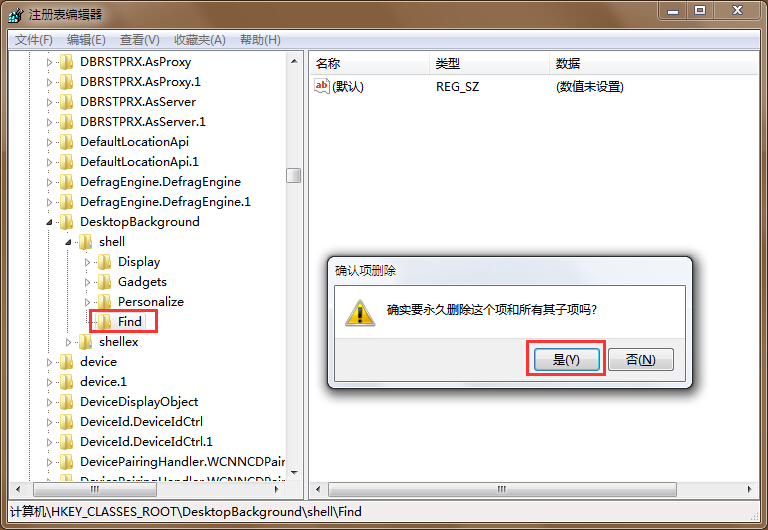 以上就是解决打开文件夹变搜索界面的方法,有遇到此类情况或者是不懂的如何解决打开文件夹变搜索界面的方法的用户,可以尝试以上的解决方法操作看看,希望以上的解决方法可以给大家带来更多的帮助。
以上就是解决打开文件夹变搜索界面的方法,有遇到此类情况或者是不懂的如何解决打开文件夹变搜索界面的方法的用户,可以尝试以上的解决方法操作看看,希望以上的解决方法可以给大家带来更多的帮助。
作者:好用u盘装系统 文章来源:u盘装系统 发布时间:2015-08-31 11:47点击:次
 2.在打开的注册表编辑器窗口中,依次展开HKEY_CLASSES_ROOT\Directory\shell路径,然后将Shell项下的Find项全部删除,接着在弹出的确认项删除提示窗口中点击“是(Y)”完成操作,完成删除操作之后建议关闭注册表编辑器然后重启电脑。如下图所示
2.在打开的注册表编辑器窗口中,依次展开HKEY_CLASSES_ROOT\Directory\shell路径,然后将Shell项下的Find项全部删除,接着在弹出的确认项删除提示窗口中点击“是(Y)”完成操作,完成删除操作之后建议关闭注册表编辑器然后重启电脑。如下图所示
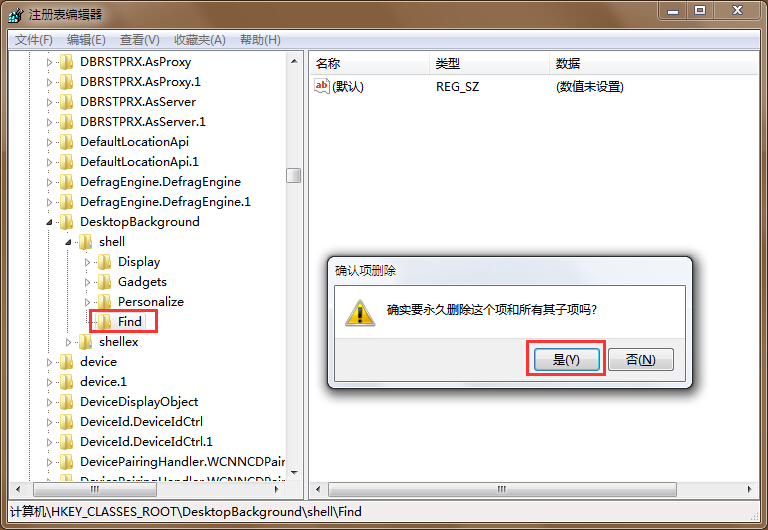 以上就是解决打开文件夹变搜索界面的方法,有遇到此类情况或者是不懂的如何解决打开文件夹变搜索界面的方法的用户,可以尝试以上的解决方法操作看看,希望以上的解决方法可以给大家带来更多的帮助。
以上就是解决打开文件夹变搜索界面的方法,有遇到此类情况或者是不懂的如何解决打开文件夹变搜索界面的方法的用户,可以尝试以上的解决方法操作看看,希望以上的解决方法可以给大家带来更多的帮助。
